Bazı insanlar masaüstü simgelerini tanıdık veya erişimi kolay bir düzenlemeyle yeniden düzenlemeyi sever. Bu ayarlar kaydedilmeli ve simgeler sistemin her yeniden başlatılmasından sonra aynı sırada kalmalıdır. Bununla birlikte, bazı durumlarda simgeler varsayılan konumlarına yeniden düzenlenir. Bu, masaüstü simgelerinin belirli bir noktada olmasını istedikleri için pek çok kullanıcı için elverişsizdir.
Bu sorunun arkasındaki sebep izin sorunları ile ilgilidir. Masaüstü simgelerinizin ayarlarını her değiştirdiğinizde, bu ayarlar kaydedilmelidir. Ancak, uygun izinlere sahip değilseniz, kayıt defteri anahtarınız bu yeni ayarları kaydedemez. Bu nedenle, yalnızca izin sorununu çözmek bu sorunu büyük olasılıkla çözecektir. Bu soruna bir kötü amaçlı yazılım da neden olabilir. Bu çok yaygın değildir, ancak kesinlikle imkansız da değildir. Pek çok kötü amaçlı yazılım, kayıt defteri anahtarı değerlerini değiştirmek için tasarlanmıştır. Bu nedenle, kayıt defteri anahtarınızın üzerine yazan ve bu nedenle ayarlarınızın kaydedilmesini engelleyen bir kötü amaçlı yazılım olabilir.
- Masaüstü yenilemesinden sonra bile simgeleriniz kendilerini yeniden düzenlerse, ayarlarınızda bir sorun olabilir. Masaüstü ayarlarınızın 'otomatik düzenleme simgeleri' üzerinde olmadığından emin olun. Bunu yapmak için aşağıda verilen adımları izleyin.
- Sağ tık Masaüstünüzde boş bir alanda
- Seçiniz Görünüm
- Seçeneklerden emin olun Otomatik düzenleme ve Simgeleri ızgaraya hizala seçenek işaretli değil
- Tamamlandığında, simgelerin konumlarında kalıp kalmadığını kontrol edin.
- Denemeye değer başka bir şey, simgenizin konumunu değiştirmek ve ardından masaüstünüzü yenilemektir. Masaüstünde boş bir alana sağ tıklayıp Yenile'yi seçebilirsiniz. Bir masaüstü yenilemesi, simgelerinizi konumlarına kilitler.
- Bu pek çok kullanıcı için işe yaramadı, ancak kullanıcıların birkaçı uTorrent'ten Bittorrent'e geçerek sorununu çözdü. Öyleyse, uTorrent kullanıyorsanız, başka bir torrent istemcisine geçmeyi deneyin ve bunun sorunu çözüp çözmediğini kontrol edin.
Yöntem 1: Kayıt Defteri Anahtarı Değerlerini Değiştirin
Bu çözüm, kötü amaçlı yazılım nedeniyle kayıt defteri anahtarları değiştirildiyse işe yarayacaktır. Bazı kayıt defteri anahtarlarının verilerini (aşağıda belirtilmiştir) manuel olarak değiştirmek ve belirli bir kayıt defteri anahtarı dalını silmek sorunu büyük olasılıkla çözecektir. Bu çözümü uygulamak için aşağıda verilen adımları izleyin.
- Ambar Windows anahtarı ve bas R
- Tür Regedit ve bas Giriş
![]()
- Şimdi, kayıt defteri anahtarında bu konuma gidin HKEY_CLASSES_ROOT CLSID {42aedc87-2188-41fd-b9a3-0c966feabec1} InProcServer32 . Bu konuma nasıl gideceğiniz hakkında hiçbir fikriniz yoksa, aşağıda verilen adımları izleyin.
- Bul ve çift tıkla HKEY_CLASSES_ROOT sol bölmeden
- Bul ve çift tıkla CLSID sol bölmeden
- Bul ve çift tıkla {42aedc87-2188-41fd-b9a3-0c966feabec1} sol bölmeden
- Bulun ve seçin InProcServer32 sol bölmeden
![]()
![]()
- Çift tıklama Varsayılan sağ bölmeden
- Yeni bir pencere açılacaktır. Tür % SystemRoot% system32 windows.storage.dll içinde Değer verisi bölüm ve tıklayın Tamam
![]()
- İzin sorunlarıyla ilgili bir hata görürseniz veya bu anahtarların değerini değiştirme izniniz yoksa, aşağıdakileri yapın
- Sağ tık InProcServer32 sol bölmeden ve seçin izinler
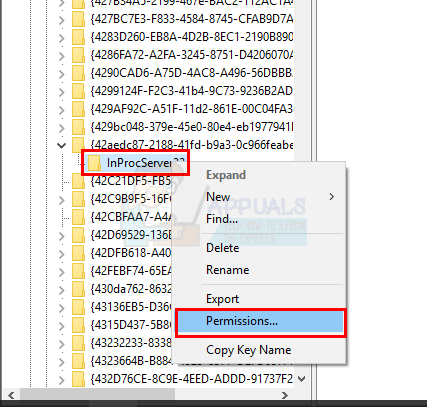
- Tıklayın ileri
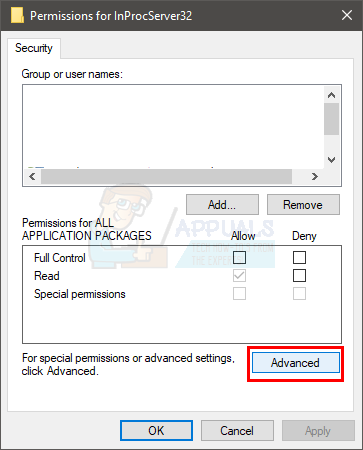
- Tıklayın Değişiklik önünde Sahip Bölüm
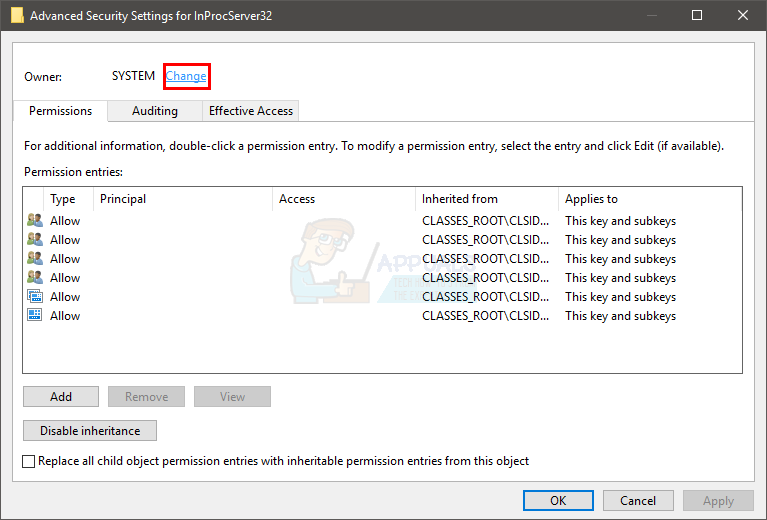
- Tıklayın ileri
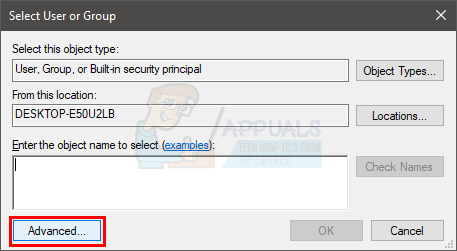
- Tıklayın Şimdi bul
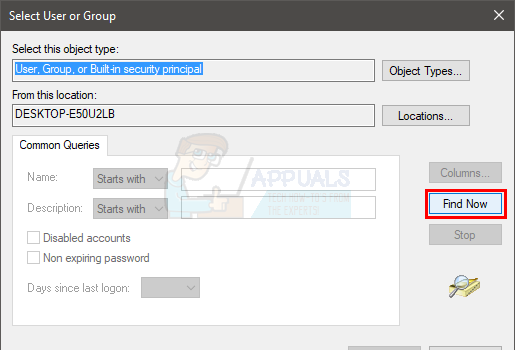
- Seçiniz Yöneticiler
- Tıklayın Tamam
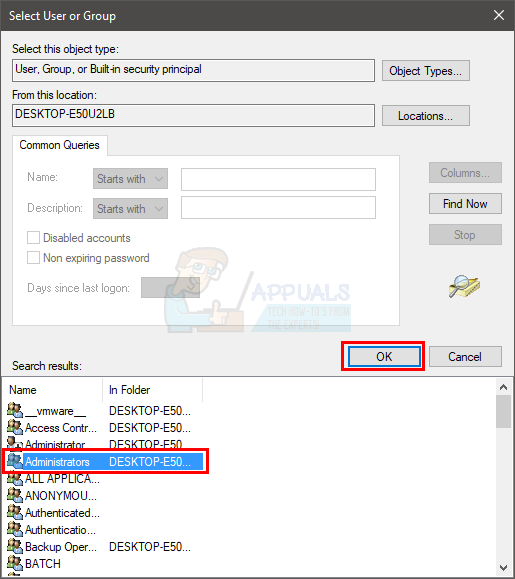
- Tıklayın Tamam tekrar
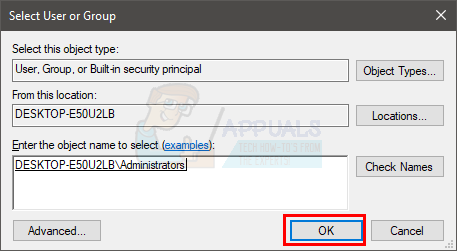
- Kontrol seçenek Alt kaplarda ve nesnelerde sahibi değiştir
- Kontrol seçenek Tüm alt nesne izin girişlerini bu nesneden devralınabilen izin girişleriyle değiştirin
- Tıklayın Tamam
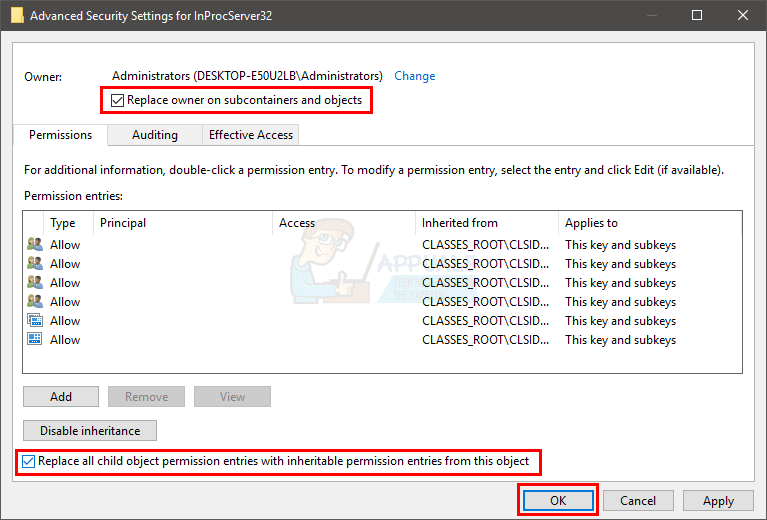
- InProcServer32 penceresi için izne geri dönmelisiniz. Seçiniz Yöneticiler gruptan veya kullanıcı adları bölümü
- Kontrol İzin vermek önünde seçenek Tam kontrol
- Tıklayın Tamam
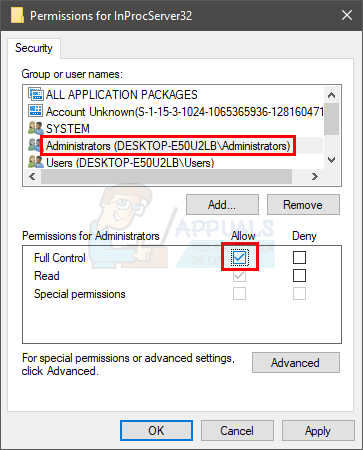
- Şimdi gerçekleştir 4-5. adımlar
- Şimdi, bu konuma gitmelisiniz HKEY_CLASSES_ROOT Wow6432Node CLSID {42aedc87-2188-41fd-b9a3-0c966feabec1} InProcServer32 kayıt düzenleyicisinde. Bu konuma gitmek için aşağıda verilen adımları izleyin.
- Bul ve çift tıkla HKEY_CLASSES_ROOT sol bölmeden
- Bul ve çift tıkla Wow6432 Düğüm sol bölmeden
- Bul ve çift tıkla CLSID sol bölmeden
- Bul ve çift tıkla {42aedc87-2188-41fd-b9a3-0c966feabec1} sol bölmeden
- Bulun ve seçin InProcServer32 sol bölmeden
![]()
![]()
- Çift tıklama Varsayılan sağ bölmeden
- Yeni bir pencere açılacaktır. Tür % SystemRoot% system32 windows.storage.dll içinde Değer verisi bölüm ve tıklayın Tamam
![]()
- İzin sorunlarıyla ilgili bir hata görürseniz veya bu anahtarların değerini değiştirme izniniz yoksa, aşağıdakileri yapın
- Sağ tık InProcServer32 sol bölmeden ve izinleri seçin
- Tıklayın ileri
- Tıklayın Değişiklik önünde Sahip Bölüm
- Tıklayın ileri
- Tıklayın Şimdi bul
- Seçiniz Yöneticiler
- Tıklayın Tamam
- Tıklayın Tamam tekrar
- Kontrol seçenek Alt kaplarda ve nesnelerde sahibi değiştir
- Kontrol seçenek Tüm alt nesne izin girişlerini bu nesneden devralınabilen izin girişleriyle değiştirin
- Tıklayın Tamam
- InProcServer32 penceresi için izne geri dönmelisiniz. Seçiniz Yöneticiler gruptan veya kullanıcı adları bölümü
- Kontrol İzin vermek önünde seçenek Tam kontrol
- Tıklayın Tamam
- Şimdi gerçekleştir 8-9 arası adımlar
- İşiniz bittiğinde, kayıt defteri düzenleyicisinde bu konuma gidin HKEY_CURRENT_USER Software Classes CLSID {42aedc87-2188-41fd-b9a3-0c966feabec1}. Bu konuma nasıl gideceğinizden emin değilseniz, aşağıda verilen adımları izleyin.
- Bul ve çift tıkla HKEY_CURRENT_USER sol bölmeden
- Bul ve çift tıkla Yazılım sol bölmeden
- Bul ve çift tıkla Sınıflar sol bölmeden
- Bul ve çift tıkla CLSID sol bölmeden
![]()
- Bul ve sağ tık {42aedc87-2188-41fd-b9a3-0c966feabec1} sol bölmeden
- Seçiniz sil ve ek istemleri onaylayın
Kayıt defteri anahtarını sildikten sonra kayıt defteri düzenleyicisini kapatın ve gitmeniz iyi olur.
Yöntem 2: Kayıt Defteri Anahtarı İzinlerini Düzeltin
Bu çözüm, izin sorunları nedeniyle bu sorunu gören kişiler için işe yarayacaktır. Bu makalenin başında belirtildiği gibi, bu sorunun en olası nedeni kayıt defteri anahtarlarınızın güncellenmesini engelleyen uygun izinlerin olmamasıdır. Bu nedenle, izin sorununu gidermek için aşağıda verilen adımları izleyin.
- Ambar Windows anahtarı ve bas R
- Tür Regedit ve bas Giriş
![]()
- Şimdi, kayıt defteri anahtarında bu konuma gidin HKEY_CURRENT_USER Yazılım Microsoft Windows Shell Bags 1 Masaüstü . Bu konuma nasıl gideceğiniz hakkında hiçbir fikriniz yoksa, aşağıda verilen adımları izleyin.
- Bul ve çift tıkla HKEY_CURRENT_USER sol bölmeden
- Bul ve çift tıkla Yazılım sol bölmeden
- Bul ve çift tıkla Microsoft sol bölmeden
- Bulun ve seçin pencereler sol bölmeden
- Bulun ve seçin Kabuk sol bölmeden
- Bulun ve seçin Çantalar sol bölmeden
- Bulun ve seçin 1 sol bölmeden
![]()
![]()
- Sağ tık Masaüstü Bilgisayar sol bölmeden ve izinleri seçin
- Tıklayın ileri
![]()
- Girişlere bak izin girişleri Sahip herhangi bir girişi seçin Reddetmek onun içinde Tür sütun ve tıklayın Kaldırmak
- İzin girişleri bölümündeki tüm Reddet girişleri için önceki adımı tekrarlayın
- Şimdi, hesabınızda Tam kontrol İzin girişleri bölümünden hesabı bulun. Hesabınızda yoksa Tam kontrol yazılmış Giriş sütun, hesap girişinizi seçin ve tıklayın Düzenle
- Kontrol kutu Tam kontrol yeni açılan pencereden
- Tıklayın Tamam
![]()
- Tıklayın Tamam ve sonra seçin Tamam tekrar
Bir kez bittiğinde, gitmekte iyi olmalısın. Simge ayarlarını değiştirin ve yeniden başlattıktan sonra bile korunacaktır.
Yöntem 3: Torbaları ve BagMRU klasörlerini silin
Çanta ve BagMRU klasörlerini kayıt defteri düzenleyicisinden silmek, birçok kullanıcıya bu sorunu çözmede yardımcı olmuştur. Bu klasörün silinmesi, simgelerinizi varsayılan ayarlara getirecek ve büyük olasılıkla sorunu sizin için çözecektir.
Torbaları ve BagMRU klasörlerini bulma ve silme adımları.
- Ambar Windows anahtarı ve bas R
- Tür Regedit ve bas Giriş
![]()
- Şimdi, kayıt defteri anahtarında bu konuma gidin HKEY_CURRENT_USER Yazılım Microsoft Windows Shell . Bu konuma nasıl gideceğiniz hakkında hiçbir fikriniz yoksa, aşağıda verilen adımları izleyin.
- Bul ve çift tıkla HKEY_CURRENT_USER sol bölmeden
- Bul ve çift tıkla Yazılım sol bölmeden
- Bul ve çift tıkla Microsoft sol bölmeden
- Bulun ve seçin pencereler sol bölmeden
- Bul ve çift tıkla Kabuk sol bölmeden
![]()
- Birden çok klasörü görebilmeniz gerekir. Altında dört klasör olmalıdır Kabuk . Bu dört klasör olacak Dernekler , Ek Yürütme , BagMRU , ve Çantalar
- Bul ve sağ tık BagMRU . Seçiniz Sil ve ek istemleri onaylayın. Tıklayın Evet alt anahtarları silmek isteyip istemediğinizi sorarsa.
![]()
- Bul ve sağ tıklama Çantalar . Seçiniz Sil ve ek istemleri onaylayın. Tıklayın Evet alt anahtarları silmek isteyip istemediğinizi sorarsa.
![]()
- Kabuk'a sağ tıklayın sol bölmedeki klasör
- Seçiniz Yeni sonra seçin Anahtar
![]()
- Bu anahtarı adlandırın BagMRU ve bas Giriş
- Sağ tık Kabuk tekrar klasör
- Seçiniz Yeni sonra seçin Anahtar
- Bu anahtarı adlandırın Çantalar ve bas Giriş
- Kapat kayıt editörü
Şimdi gitmek için iyi olmalısın. Masaüstünüzü yenileyin ve simgelerinizi yeniden düzenleyin. Simgeleriniz artık aynı yerde kalmalıdır.
Yöntem 4: ESET Antivirus
Bu soruna ESET Antivirus de neden olabilir. Sorun, antivirüs sisteminizden bir kötü amaçlı yazılımı / virüsü her kaldırdığında ortaya çıkar. Temel olarak, virüsten koruma yazılımındaki bu hata, bir Truva Atı'nı başarıyla kaldırdıktan sonra simge ve klasör (kayıt defteri) ayarlarınızı bozar. Ayarlar bozulduğunda, bu ayarları düzeltemezsiniz.
İşin iyi yanı ESET'in sorunu son güncellemelerinde çözmüş olmasıdır. Bu nedenle, bu virüsten koruma yazılımına sahipseniz ve bu sorunu görüyorsanız, virüsten koruma yazılımını güncelleyerek en son yükleyiciyi web sitelerinden indirerek programı yeniden yükleyin.
6 dakika okundu





















